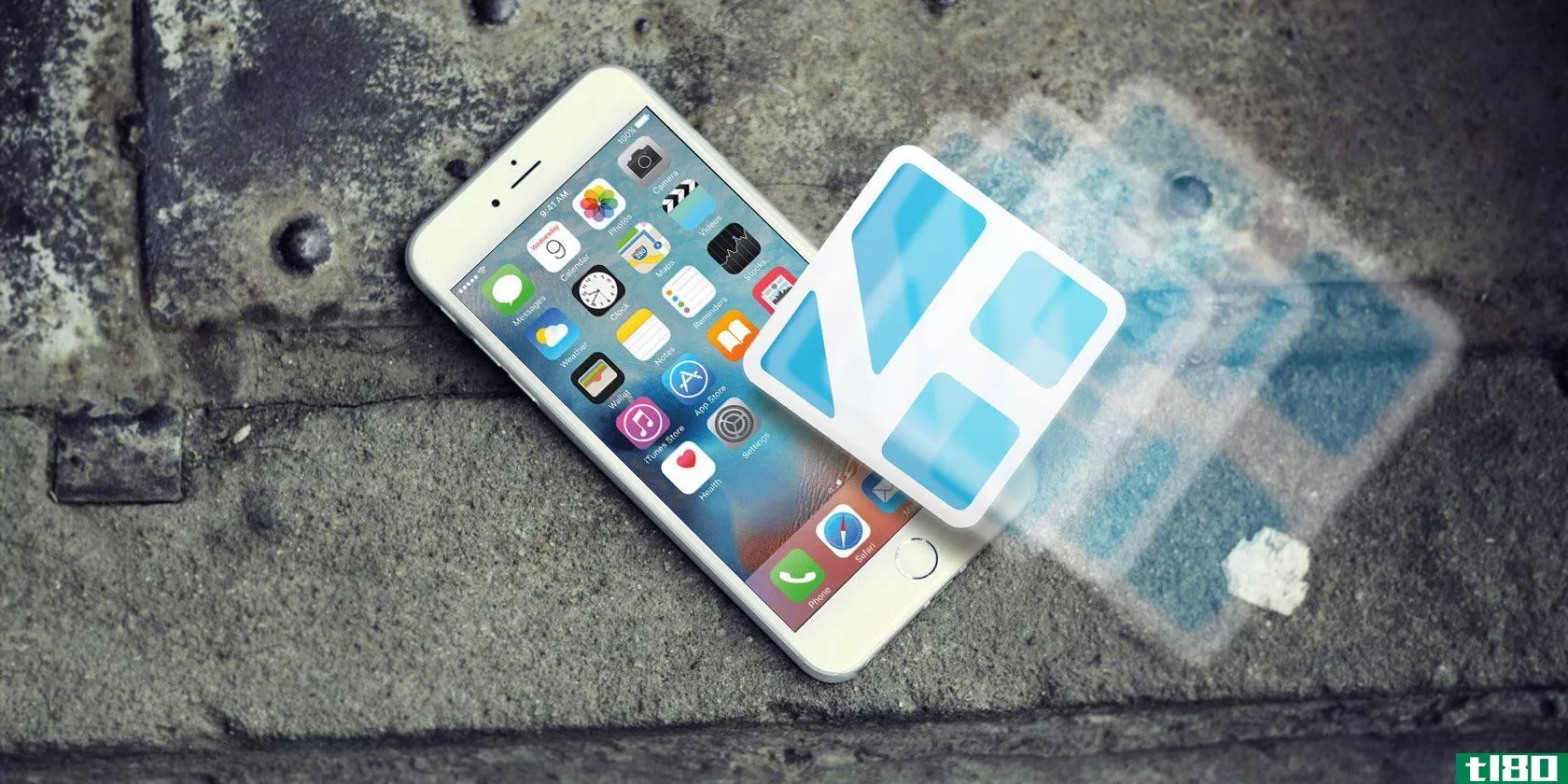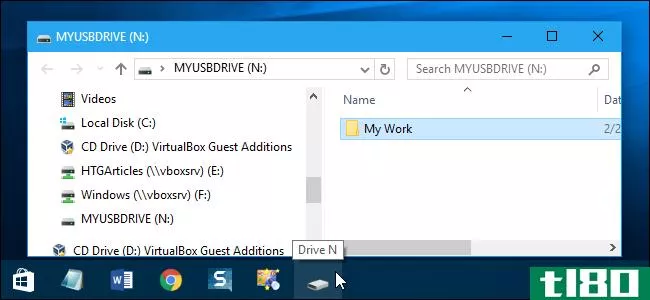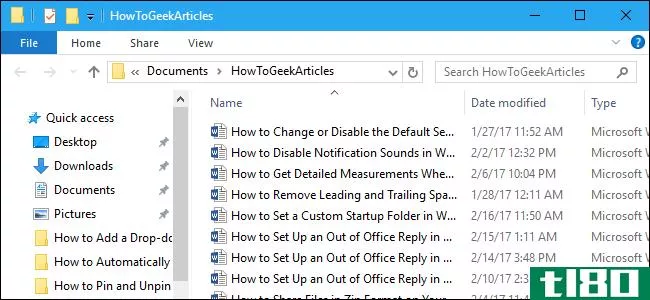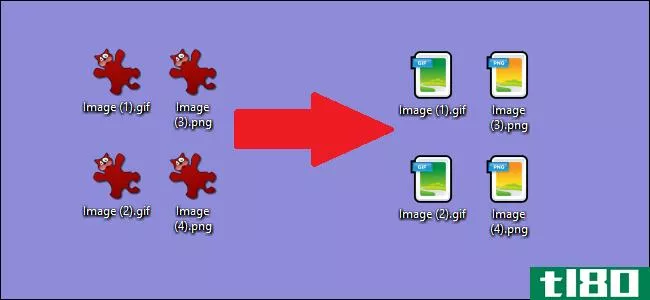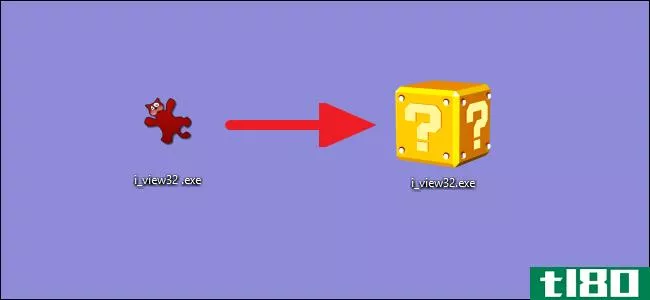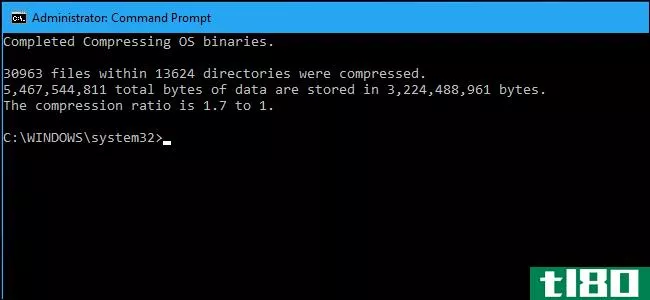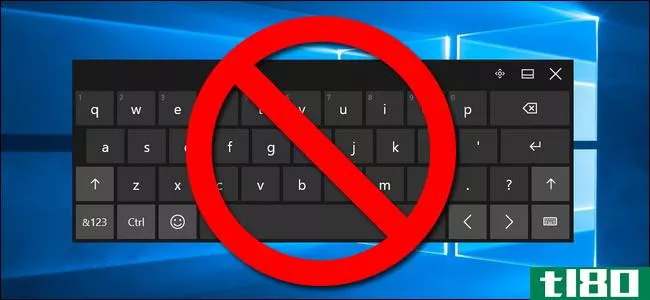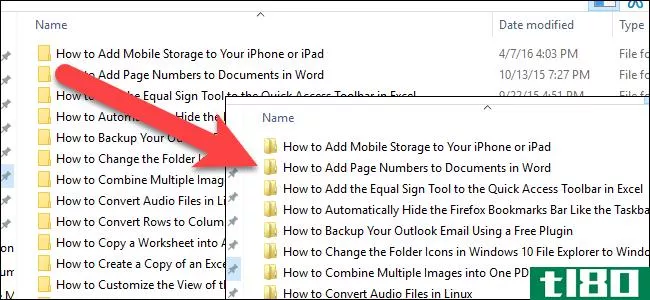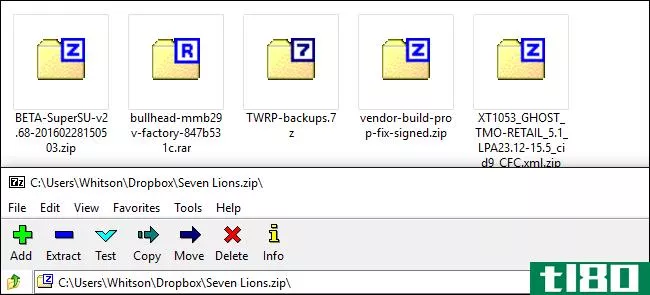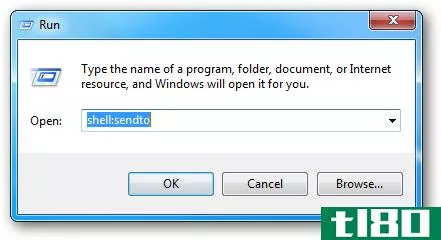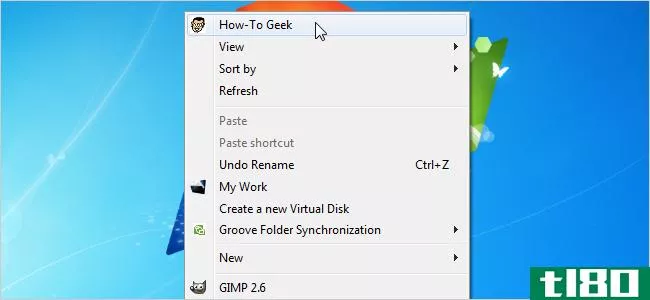如何在不出错的情况下更改压缩.exe文件上的图标
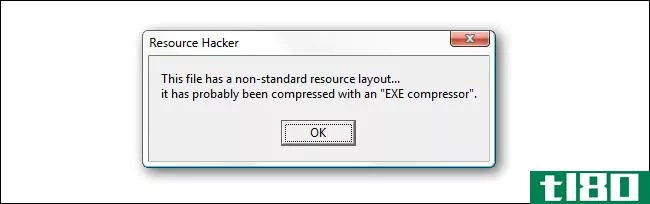
我们之前已经向您展示了如何修改.EXE文件上的图标,但是如果您尝试过此操作,您可能会发现某些应用程序和程序会显示一个错误,即“此文件具有非标准的资源布局…它可能已被“EXE压缩程序”压缩”。下面是如何修复它。
在本教程中,我将向您展示如何解压缩这些文件,并向您展示另一个可用于修改图标的程序。作为我的例子,我将使用我一直最喜欢的程序Irfanview。
这篇客座文章是由论坛成员莎拉詹姆斯写的
如何修改压缩的.exe文件上的图标
Irfanview是一个非常棒的小图像浏览器,有很多选择,但是自从Win98出现以来,它的图标看起来已经过时了。改变程序本身的外观很容易。只需选择另一个皮肤,你就有了另一个更现代的工具栏,就像华丽的Windows7风格的工具栏,你可以在这里下载。
所以你从这里开始:
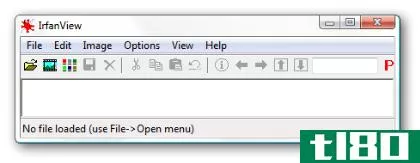
为了这个
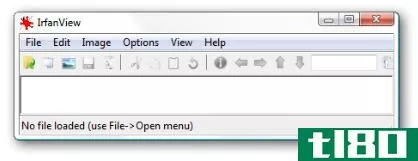
但你仍然被旧的程序图标困住了。大笑。
![]()
更糟糕的是:你可以用Irfanview创建可爱的屏幕保护程序,正如我在这里所描述的,但是它们也有一个难看的32×32像素图标。现在这样不行了。
![]()
事实上,我一直想改变这些图标(和其他许多压缩文件)很长一段时间,但无法,因为我无法解压的exe。非常感谢Phew在Irfanview论坛上的发言。没有他我永远不会想到UPX。
你需要的工具
有一些方法可以更改图标,使用icoFX或ResHack和一个名为UPX的解包。我更喜欢使用IcoFX而不是ResHacká,我更喜欢使用最新的免费软件版本。
IcoFX最近成为了一个有很多选择的共享软件。如果你想画自己的图标和光标,那就很好了,但对我来说,这感觉太过分了。如果我想画一个图标,我更喜欢使用像gimp或paintshop专业图像编辑器。
您可以使用新的IcoFX2 15次,然后禁用保存功能。如果你只想在本教程中使用它,它将给你一个程序的感觉,这足够长了。但是,有一个较旧的版本1.6.4。那是免费的。你仍然可以在菲力马上找到它,它工作得很好。还有一个便携式版本1.6.4。在这里。
你还需要一些漂亮的图标。

对于exe,有一个很好的替换图标IrfanView by~ncrow。
对于屏幕保护程序这是一个品味的问题,我选择了一个图标从另一个显示器坞图标MediaDesign

而且,使用png模板,他包括您甚至可以自己**:)
使用upx和命令提示符
UPX是一个命令提示符实用程序。关于如何使用命令提示符,请看这里。我希望能够在我正在工作的文件夹中使用命令提示符,而不必在命令提示符中手动搜索我的文件夹,所以我使用这个。
因此,我不必从C:\Users\Sarah\转到D:\Irfanview项目,而是直接在D:\Irfanview项目中打开命令提示符。
干净利落啊?
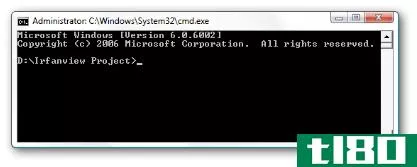
要安装UPX,请右键单击upx.exe文件,选择以管理员身份运行,命令窗口将闪烁。您可能需要重新启动计算机才能工作。
现在你要开始打开我的包了_查看.exe以及幻灯片放映.exe. 首先浏览到默认情况下Irfanview的程序文件夹C:\program Files\Irfanview。副本一_查看.exe到您的工作文件夹。我的名字叫Irfanview项目。然后浏览到C:\ProgramFiles\Irfanview\Plugins并复制幻灯片放映.exe到您的工作文件夹。在工作文件夹中创建一个新文件夹并称之为图标。在这个文件夹上单击鼠标右键,然后在这里选择命令提示符窗口。
在命令提示窗口中键入upx-d i_view32.exe。
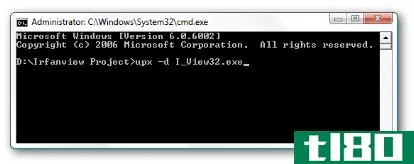
按键盘上的回车键,exe将被解包。
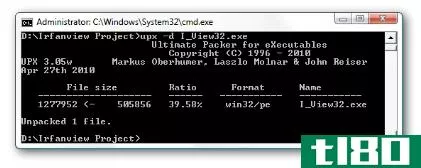
对…也一样幻灯片放映.exe.
编辑图标
接下来,将要用作图标的png文件复制到文件夹图标并打开IcoFX。在本教程中,我使用icofx1.6.4。我更喜欢自己把png文件转换成图标,所以我可以选择我想要的格式,但是你也可以使用ico文件。
转到“工具”>“批处理…”…
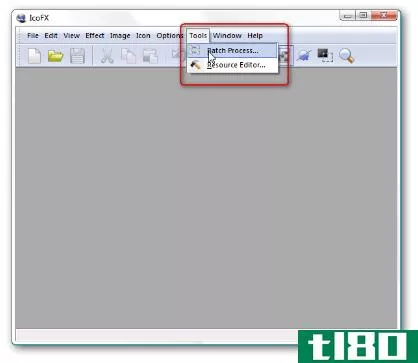
在那里你会看到一系列的选择。确保选中“从图像创建图标”。接下来使用add按钮添加要转换为图标的png文件。下面是许多图像格式。我通常只选择XP颜色,并确保选中128×128。
如果没有128×128格式,当您在资源管理器中选择“大图标”时,Vista中的图标将显示为48×48。
我不勾选256和16色,因为我只在Vista或7上使用我的图标,但为了最大的可用性,你也可以勾选其他的。它会使你的图标文件大一点,但由于大小现在不是一个问题,你可以尽情享受:)
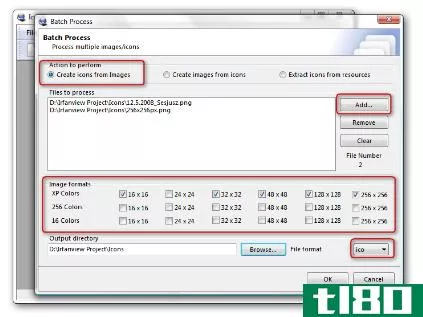
点击OK,几秒钟后,您就可以使用两个合适的图标。
**图标
现在我们终于可以改变程序本身的图标了。
转到工具>资源编辑器…
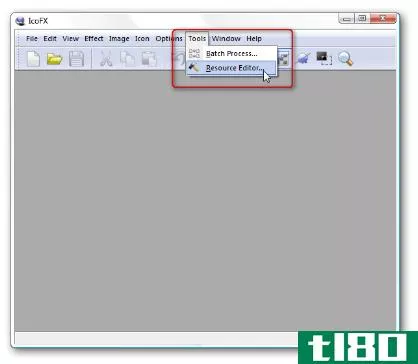
这样将打开一个空窗口:
使用黄色的“打开文件”图标浏览到工作文件夹中的i\u view32.exe,然后单击“打开”。现在您可以看到存储在exe中的所有图标。您可以更改所有这些选项,但在本教程中,我们只执行第一个选项。
作为旁注:Irfanview还有它的文件图标存储在图标.dll你可以在plugins文件夹中找到。你也可以改变所有这些图标,你喜欢的!
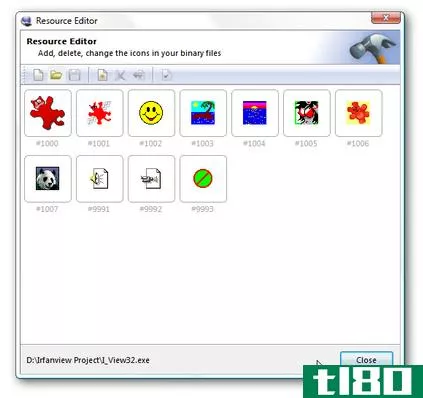
右键单击第一个图标并选择更改。
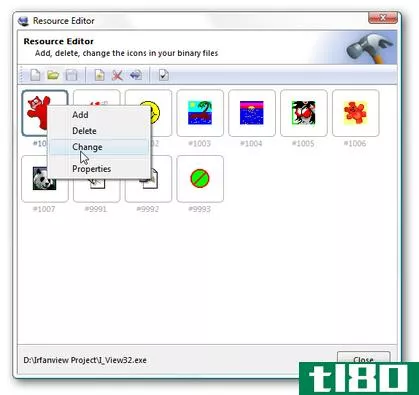
浏览到您的图标并单击“打开”。
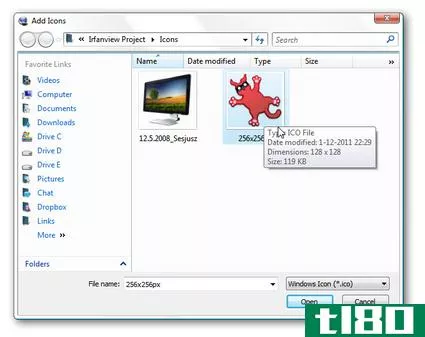
瞧,这是你的新图标。
单击蓝色保存按钮。
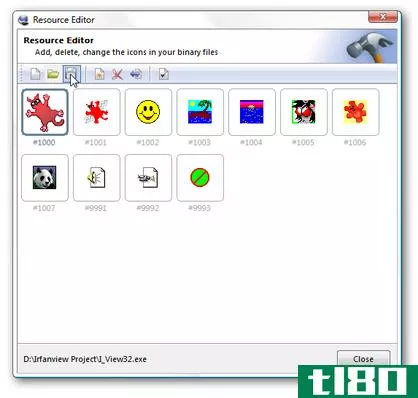
如果一切顺利,你应该看到文件保存成功!
单击“确定”。
对重复此步骤幻灯片放映.exe.
然后你可以看看你的工作文件夹。
您现在有了带有新图标的exe文件,旧的文件已自动备份,扩展名为.bak。我给bak文件一个黑色的回收站图标-你可能会看到一个通用的图标和扩展名.bak后的名字。
有时你看不到新的图标,因为Windows把旧的图像保存在缓存中。重启通常会解决这个问题,所以现在不用担心。
可选:打包exe
如果您想节省空间,现在可以重新打包exe文件。打开工作文件夹中的命令提示符并键入upx i_view32.exe。对于您使用upx的幻灯片放映幻灯片放映.exe
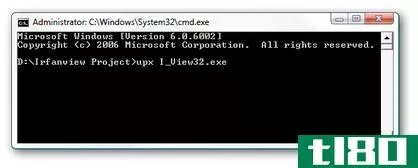
现在复制i_view32.exe并幻灯片放映.exe到Irfanview程序文件夹(替换旧的exe文件或将它们移到一边)。
测试新图标
现在我们要测试新创建的屏幕保护程序是否真的有新的幻灯片图标。在程序图标上没有什么可测试的–只要打开Irfanview,就可以看到它出现在左下角。打开Irfanview,然后单击左侧的第二个按钮打开幻灯片放映菜单。
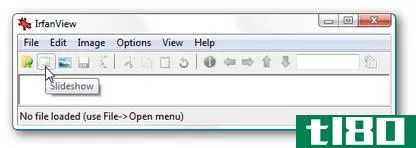
您将获得上次保存的幻灯片放映菜单。(有关详细信息,请参阅本教程的第7章教程)
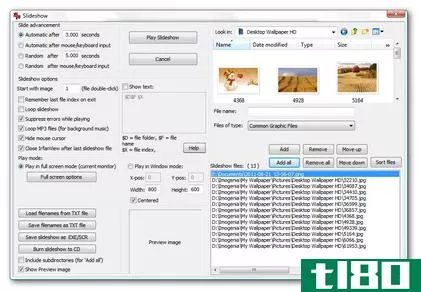
将幻灯片另存为屏幕保护程序,并查看保存它的文件夹。应该是这样的:
结论
如图所示,只要有一点持久性,你甚至可以修改旧的程序,以适应Vista和Windows7的外观,从而保留像Irfanview这样的优秀小程序,作为系统的现代补充。
从Ninite下载IrfanView
- 发表于 2021-04-13 09:20
- 阅读 ( 180 )
- 分类:互联网
你可能感兴趣的文章
如何制作“exe”安装文件
...一起,然后在存档中嵌入一个特殊的EXE文件,该文件知道如何解压所有文件。换句话说,接收者可以提取SFX归档文件(它本身显示为一个EXE文件),即使他们没有合适的软件,这种情况也可能发生在7Z、RAR、TAR和ZIP等格式上。 ...
- 发布于 2021-03-14 16:22
- 阅读 ( 171 )
如何缩小virtualbox虚拟机并释放磁盘空间
...使用隐藏命令手动收缩动态磁盘。 相关:初学者极客:如何创建和使用虚拟机 请记住,这只会缩小磁盘,如果它的大小增长,你已经删除了数据。所以,如果你只是创建了一个动态磁盘,这不会缩小它。但是,如果您创建了一...
- 发布于 2021-04-07 14:42
- 阅读 ( 239 )
如何在windows中将“显示桌面”图标移动到快速启动栏或任务栏
...这两种方法,但是它们也可以在windows7和windows8中工作。 如何通过添加快速启动栏将“显示桌面”图标恢复到原来的位置 相关:如何在Windows7、8或10中恢复快速启动栏 移动Show Desktop图标的第一种方法是将快速启动栏添加回任务...
- 发布于 2021-04-08 04:37
- 阅读 ( 288 )
如何将外部驱动器固定到windows任务栏
...解决方法,允许您将其固定到任务栏。 我们将向您展示如何在Windows10中向任务栏添加外部驱动器图标,但这个技巧在Windows7和Windows8中也适用。 你可能认为这个过程就像把外置驱动器图标拖到任务栏一样简单。不幸的是,事实...
- 发布于 2021-04-08 05:24
- 阅读 ( 151 )
如何在windows的文件资源管理器中设置自定义启动文件夹
...果您希望任务栏图标在您选择的文件夹中打开,下面介绍如何实现这一点。 windows10中的文件资源管理器 要更改Windows10文件资源管理器中的默认启动文件夹,请打开文件资源管理器,然后导航到默认情况下要打开但不打开的文...
- 发布于 2021-04-08 07:16
- 阅读 ( 206 )
如何在windows中自定义图标
...。让我们看看Windows让您自定义图标的不同方式。 相关:如何使高分辨率Windows7图标的任何图像 Windows有一些内置图标可供选择,但也有数不清的图标可从IconArchive、DeviantArt和Iconfinder等网站下载,所有这些网站都有大量免费图标...
- 发布于 2021-04-08 07:44
- 阅读 ( 173 )
如何在windows中更改特定文件类型的图标
...松地为文件夹和快捷方式定制图标。我们已经向您展示了如何更改EXE文件的图标以及如何从快捷方式图标中删除箭头。现在,是时候把注意力转向文件类型的图标了。 File Types Manager是NirSoft的一个很好的小实用程序,它列出了PC...
- 发布于 2021-04-08 11:50
- 阅读 ( 159 )
如何修改exe文件的图标
...,然后更改快捷方式的图标,但这会有什么乐趣?下面是如何更改EXE文件本身的图标。 Windows没有内置的方式来更改EXE文件的图标,因此在开始之前,您需要下载一个免费的Resource Hacker副本。一旦你安装了,启动文件浏览器,...
- 发布于 2021-04-08 13:55
- 阅读 ( 323 )